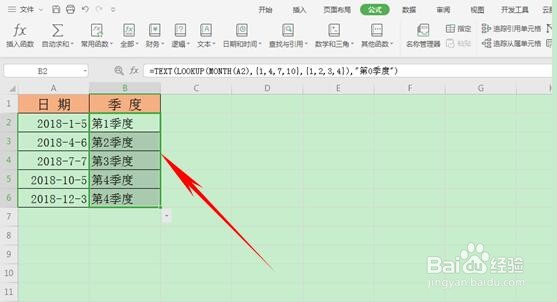1、首先我们看到下列表格,日期与季度两列,我们将要把日期转换为季度来显示。
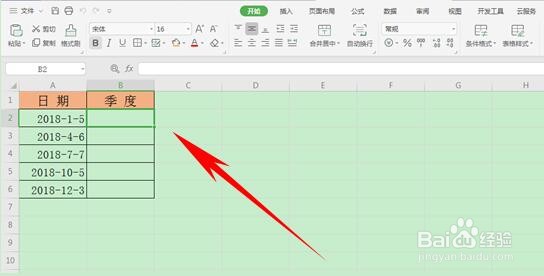
2、单击B2单元框,输入=TEXT(LOOKUP猾诮沓靥(MONTH(A2),{1,4,7,10},{1,2,3,4}),”第0季度”),其中MONTH函数表明了A2所代表的月份,LOOKU霸烹钟爷P函数为返回向量或数组中的数值,TEXT函数的作用是将各种形式的数值转化为文本形式呈现,也就是将我们现实的季度转换为“第一季度”来显示在单元格当中。
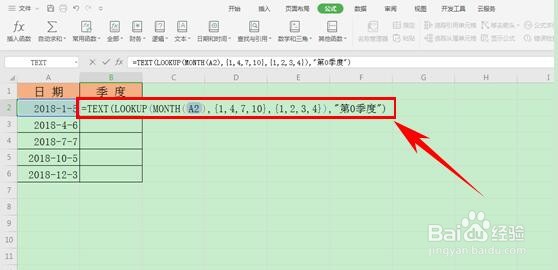
3、输入好公式以后,单击回车,我们看到单元格中显示了“第一季度”,如果我们希望季度的形式为“一季度”形式,我们可以将上述公式中的“第0季度”改为“*季度”。
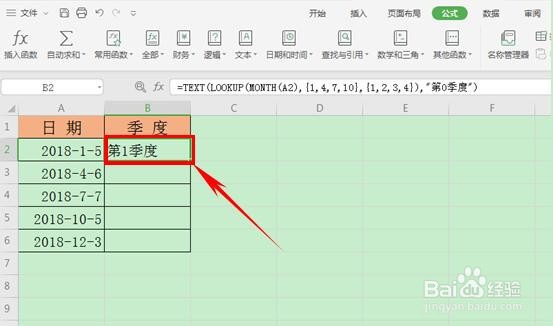
4、这样子我们就可以下拉填充框,将表格填充完毕。